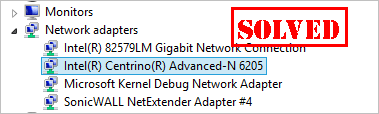
Nagkakaroon ng isyu sa iyong Intel Centrino Advanced-N 6205 driver sa iyong kompyuter? Huwag mag-alala. Maaari mong ayusin ang isyu sa driver sa pamamagitan ng pag-install ng pinakabagong driver, at ipapakita ng post na ito kung paano gawin iyon.
Kung gusto mong panatilihing nasa mabuting kondisyon ang iyong Intel adapter, at makuha ang pinakamahusay na posibleng pagganap ng network, dapat mong isaalang-alang ang pag-update ng driver ng Intel Centrino Advanced N 6205.
Paano i-install ang driver ng Intel Centrino Advanced-N 6205
Mayroong dalawang paraan na maaari mong i-update ang iyong Intel Centrino 6205 driver:
Opsyon 1 – Manu-mano – Kakailanganin mo ang ilang mga kasanayan sa computer at pasensya upang i-update ang iyong driver sa ganitong paraan, dahil kailangan mong mahanap ang eksaktong tamang driver online, i-download ito at i-install ito nang sunud-sunod.
O
Opsyon 2 – Awtomatikong (Inirerekomenda) – Ito ang pinakamabilis at pinakamadaling opsyon. Tapos na ang lahat sa pamamagitan lang ng ilang pag-click o mouse - madali kahit na baguhan ka sa computer.
Opsyon 1 – I-download at i-install nang manu-mano ang driver
Ang Intel ay patuloy na naglalabas ng mga pinakabagong driver. Upang makuha ang driver ng Intel Centrino Advanced-N 6205, kailangan mong pumunta sa Intel download center , hanapin ang driver para sa Intel Centrino Advanced-N 6205 adapter. Tiyaking hanapin ang pinakabagong bersyon na tugma sa OS na tumatakbo sa iyong computer (halimbawa, Windows 10 64 bit).
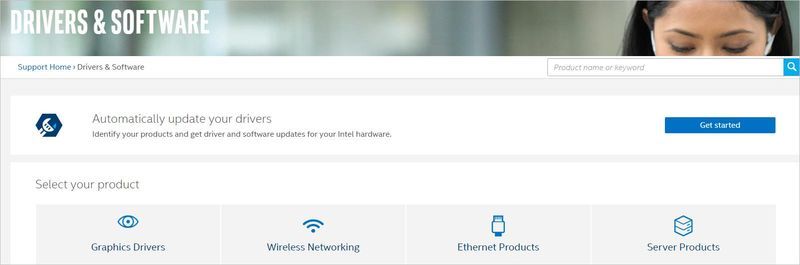
Pagkatapos ay i-download nang manu-mano ang driver. Kapag na-download na, i-double click ang na-download na file at sundin ang mga tagubilin sa screen para i-install ang driver.
Opsyon 2 – Awtomatikong i-update ang driver
Kung wala kang oras, pasensya o kakayahan sa computer para i-update ang Intel Centrino Advanced-N 6205 driver mano-mano, maaari mong gawin ito nang awtomatiko gamit ang Madali ang Driver .
Awtomatikong makikilala ng Driver Easy ang iyong system at hahanapin ang mga tamang driver para dito. Hindi mo kailangang malaman nang eksakto kung anong sistema ang pinapatakbo ng iyong computer, hindi mo kailangang ipagsapalaran ang pag-download at pag-install ng maling driver, at hindi mo kailangang mag-alala na magkamali kapag nag-i-install.
Maaari mong awtomatikong i-update ang iyong mga driver gamit ang alinman sa LIBRE o ang Para sa bersyon ng Driver Easy. Ngunit sa Pro na bersyon ay tumatagal lamang ng 2 pag-click.
Mahalaga: Kung hindi ma-access ng Windows ang Internet, maaari mong i-download ang Driver Easy mula sa ibang computer. Pagkatapos ay i-install ito sa computer na ito. Dahil sa Offline na Scan feature na ibinigay ng Driver Easy, maaari mong i-download at i-install ang driver ng network kahit na walang Internet.- I-download at i-install ang Driver Easy.
- Patakbuhin ang Driver Easy at i-click ang I-scan ngayon pindutan. I-scan ng Driver Easy ang iyong computer at makikita ang anumang mga driver ng problema.
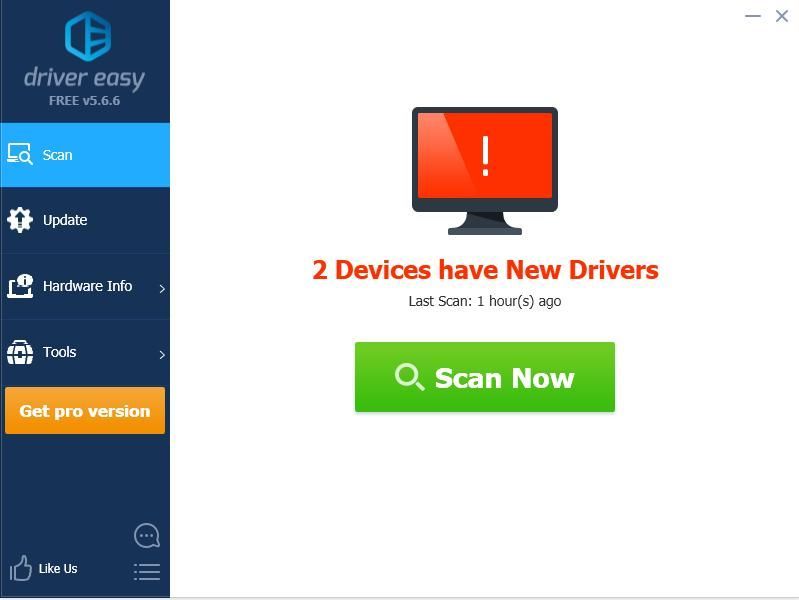
- I-click I-update ang Lahat upang awtomatikong i-download at i-install ang tamang bersyon ng lahat ng mga driver na nawawala o hindi napapanahon sa iyong system (nangangailangan ito ng Pro bersyon – sasabihan kang mag-upgrade kapag nag-click ka I-update ang Lahat ).
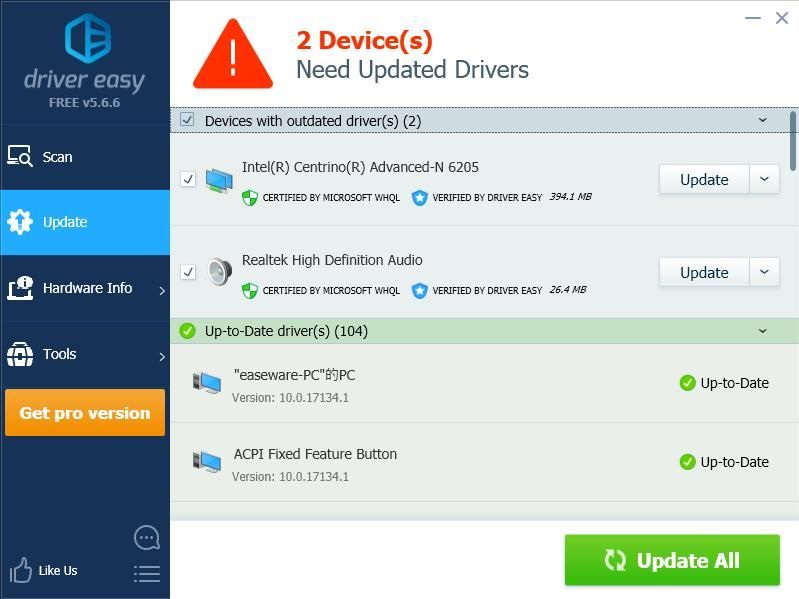
Tandaan: Magagawa mo ito nang libre kung gusto mo, ngunit ito ay bahagyang manu-mano.
- I-restart ang iyong computer upang magkabisa.
Kung kailangan mo ng tulong, mangyaring makipag-ugnayan Ang koponan ng suporta ng Driver Easy sa support@drivereasy.com .
Ayan tuloy. Sana makatulong ang post na ito sa pag-download at pag-update Intel Centrino Advanced-N 6205 driver sa iyong Windows computer. Kung mayroon kang anumang mga tanong, huwag mag-atubiling ipaalam sa amin at titingnan namin kung ano pa ang magagawa namin.
- Mga driver
- Windows
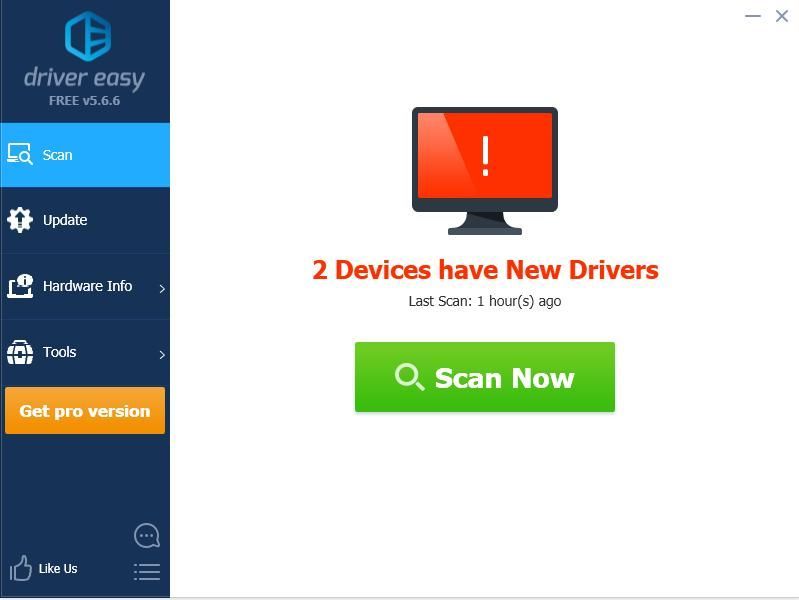
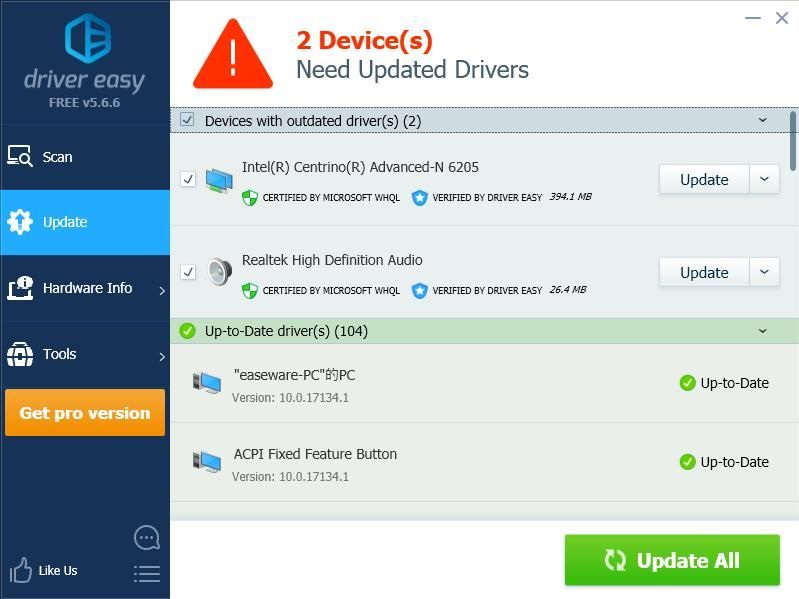

![[SOLVED] Tumatagal ang Dalawang pag-crash sa PC](https://letmeknow.ch/img/program-issues/86/it-takes-two-crashes-pc.png)


![[Naayos] Hindi Gumagana ang Corsair HS50 Mic](https://letmeknow.ch/img/knowledge/58/corsair-hs50-mic-not-working.jpg)

